Вам потребуется заменить жесткий диск на вашем компьютере по одной из двух причин: либо на вашем текущем диске произошел аппаратный сбой, и его необходимо заменить, либо вы хотите обновить основной жесткий диск для увеличения скорости или емкости.
Замена жесткого диска — довольно простая задача, которую каждый может выполнить с небольшой помощью. Другими словами, не волнуйтесь — вы можете сделать это!
Возможно, вам не нужно будет заменять жесткий диск, если у вас проблема с объемом памяти. Смотрите раздел в самом низу этой страницы для получения дополнительной информации.
Если вы решили использовать твердотельный накопитель вместо традиционного жесткого диска, посмотрите этот список лучших твердотельных накопителей, если вы с трудом выбираете один перед установкой нового твердотельного накопителя.
Как заменить жесткий диск?
Чтобы заменить жесткий диск, необходимо создать резервную копию любых данных, которые вы хотите сохранить, удалить старый жесткий диск, установить новый жесткий диск, а затем восстановить данные из резервной копии.
Вот еще немного о трех обязательных шагах:
Резервное копирование данных, которые вы хотите сохранить, является наиболее важным шагом в этом процессе! Жесткий диск — не ценная вещь, это бесценные файлы, которые вы создавали и собирали годами.
Резервное копирование может означать что-то такое же простое, как копирование нужных вам файлов на большой флэш-накопитель или в другое хранилище, которое вы не используете. Еще лучше, если вы не выполняете регулярное резервное копирование, используйте это как возможность начать с облачной службы резервного копирования, чтобы у вас даже не было возможности снова потерять файл.
Удалить существующий жесткий диск очень просто. Убедитесь, что компьютер выключен, а затем отсоедините жесткий диск и физически удалите его.
Детали здесь зависят от типа вашего компьютера, но в целом это означает, что нужно отсоединить кабели для передачи данных и питания или вынуть жесткий диск из отсека, в который он установлен.
Установка нового жесткого диска так же проста, как изменение шагов, которые вы предприняли, чтобы удалить тот, который вы заменяете! Закрепите диск там, где был старый, а затем снова подключите те же кабели питания и данных.
Как только ваш компьютер снова включится, пришло время отформатировать жесткий диск, чтобы он был готов для хранения файлов. Как только это будет сделано, скопируйте данные, резервные копии которых вы создали, на новый диск, и все готово!
Нужно прохождение? Ниже приведены ссылки на иллюстрированные руководства, которые проведут вас через процесс замены жесткого диска. Конкретные действия, необходимые для замены жесткого диска, отличаются в зависимости от типа заменяемого жесткого диска:
- Как заменить жесткий диск SATA
- Как заменить жесткий диск PATA
- Как заменить ноутбук или планшетный жесткий диск
Жесткий диск PATA (ранее известный как жесткий диск IDE) — это жесткий диск старого типа с 40 или 80-контактными кабелями. Жесткий диск SATA — это жесткий диск более нового стиля с тонкими 7-контактными кабелями.
Вы заменяете основной жесткий диск, на котором установлена операционная система? Если это так, мы настоятельно рекомендуем начать все заново на новом жестком диске с чистой установки Windows, а не копировать все содержимое старого диска на новый.
Новая установка Windows позволит избежать любых проблем с повреждением данных или других проблем, связанных с программным обеспечением, которые могли присутствовать на вашем исходном жестком диске. Да, есть инструменты и программы, которые могут «переносить» или «перемещать» вашу ОС и данные с одного диска на другой, но метод безопасной установки и ручного восстановления данных, как правило, является более безопасным выбором.
Вы даже можете думать о процессе миграции на новый жесткий диск как о прекрасной возможности начать все заново с новой операционной системой, такой как Windows 10, что вы, возможно, откладывали, потому что не хотели стирать и восстанавливать все свои данные. ,
Вам действительно нужно заменить жесткий диск?
Если ваш жесткий диск выходит из строя или уже вышел из строя, или вам нужно больше места на основном жестком диске, то замена имеет смысл. Однако для жестких дисков, на которых просто не хватает места, обновление до более нового может быть излишним.
Жесткие диски, на которых заканчивается свободное место на диске, обычно можно очистить, чтобы освободить место для всего, что вы хотите на них надеть. Если Windows сообщает о нехватке дискового пространства, используйте инструмент анализатора свободного дискового пространства, чтобы увидеть, где именно находятся все самые большие файлы, и удалите или переместите все, что имеет смысл.
Если вы хотите просто увеличить емкость жесткого диска на своем компьютере или вам нужно место для хранения больших файлов, которые вам не нужны, на основном диске, подумайте об использовании внешнего жесткого диска или установке второго жесткого диска, если у вас есть рабочий стол и есть физически место для этого.


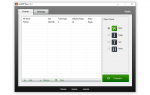
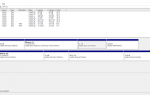
![Как войти в консоль восстановления Windows XP [Easy, 15 минут]](https://helpscomp.ru/wp-content/cache/thumb/60/3ace0de9ca6fc60_150x95.png)
